Maison >tutoriels informatiques >connaissances en informatique >Pourquoi ne puis-je pas accéder au disque USB et le démarrer ?
Pourquoi ne puis-je pas accéder au disque USB et le démarrer ?
- 王林avant
- 2024-02-14 14:50:151870parcourir
L'éditeur PHP Baicao répondra pour vous : Pourquoi le disque U ne peut pas être démarré n'est pas un problème simple et peut être causé par de nombreuses raisons. Tout d'abord, vous devez vous assurer que la séquence de démarrage de la clé USB est correctement configurée dans les paramètres du BIOS. Deuxièmement, si le fichier de démarrage de la clé USB est complet et correct, vous pouvez essayer de recréer le disque de démarrage. Dans le même temps, la qualité de la clé USB elle-même affectera également la stabilité du démarrage. Il est recommandé d'essayer d'utiliser d'autres clés USB pour les tests. De plus, des problèmes de compatibilité système ou matérielle peuvent également empêcher le démarrage de l'ordinateur. Vous pouvez essayer de mettre à jour la version du système ou du BIOS pour résoudre le problème. Si le problème persiste, il est recommandé de consulter des techniciens professionnels pour une enquête plus approfondie et une résolution.
La méthode de création d'un disque amorçable USB est très simple. Il existe de nombreux outils de production parmi lesquels choisir, tels que le logiciel GeekDog Installation Master. Il prend non seulement en charge la réinstallation du système en ligne en un clic, mais peut également être utilisé pour créer un disque de démarrage USB.

Bien qu'il existe de nombreux outils de ce type sur le marché, les méthodes d'utilisation décrites dans les didacticiels sont souvent simples, ce qui amène certains amis à découvrir qu'ils ne peuvent pas l'utiliser après avoir créé un disque de démarrage USB. Par exemple, comment laisser l'ordinateur accéder au système PE du disque de démarrage USB ?

Pour réinstaller le système ou entretenir le système à partir d'une clé USB, la première tâche consiste à configurer la clé USB pour démarrer. Ce n'est qu'en configurant un disque USB pour démarrer et en entrant dans l'environnement PE que nous pouvons utiliser les outils intégrés de PE pour mettre en œuvre la réinstallation ou la maintenance du système.
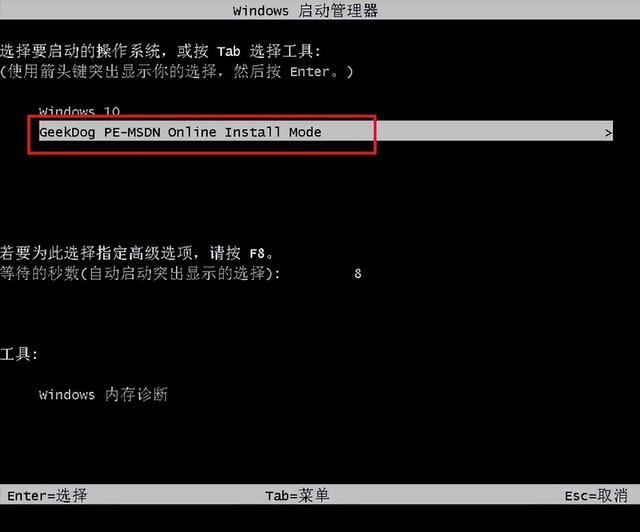
Maintenant, l'éditeur va vous présenter les étapes pour démarrer à partir du disque USB. Même si elle peut être un peu fastidieuse, cette étape est indispensable si vous souhaitez utiliser une clé USB pour réinstaller le système.
Dans des circonstances normales, c'est-à-dire lorsque nous ne réinstallons pas le système, l'ordinateur démarre à partir du disque dur et entre directement dans le bureau du système d'exploitation.
Maintenant, nous devons changer le mode de démarrage en clé USB, afin de pouvoir accéder au système PE de clé USB.
 Première méthode de configuration : touches de raccourci pour définir le démarrage USB
Première méthode de configuration : touches de raccourci pour définir le démarrage USB 1 Selon la marque et le type de votre ordinateur, vérifiez les touches de raccourci de démarrage USB, généralement F2/F11/F12.
PS : Différentes marques et types d'ordinateurs peuvent avoir des raccourcis clavier de démarrage différents. Vous pouvez vous référer aux raccourcis clavier de démarrage de clé USB suivants pour différents types d'ordinateurs.
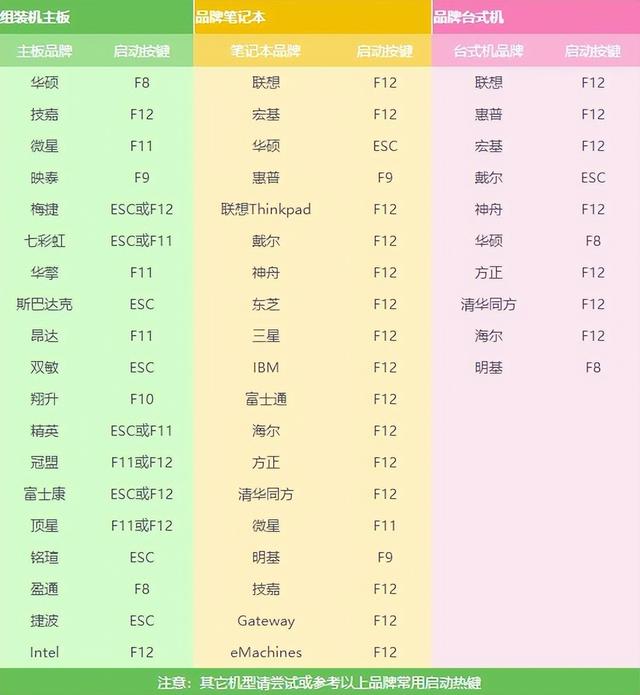
2. Insérez le disque de démarrage USB dans l'ordinateur.

3. Redémarrez l'ordinateur ou allumez-le et appuyez immédiatement sur la touche de démarrage et appuyez plusieurs fois dessus. (Parce qu'il est défini lors du démarrage de l'ordinateur)

4 Entrez dans la page de menu de démarrage suivante.
PS : La page du menu de démarrage peut être différente sans ordinateur, mais la méthode de configuration est similaire.
5. L'étape clé est ici. Sur cette page, nous devons sélectionner la clé USB afin de pouvoir démarrer à partir de la clé USB. Généralement, la clé USB affichera le nom de votre clé USB ou le type de clé USB. Par exemple, l'éditeur doit sélectionner ici "KingstonDataTraveler G2 1.00". Il s'agit du disque USB Kingston. Appuyez simplement sur Entrée après l'avoir sélectionné.
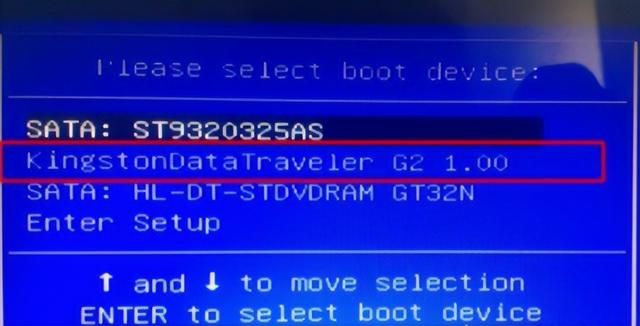 Méthode de configuration 2 : entrez dans le BIOS pour configurer le démarrage USB
Méthode de configuration 2 : entrez dans le BIOS pour configurer le démarrage USB 1. Après avoir inséré le disque de démarrage USB dans l'ordinateur, redémarrez l'ordinateur. Faites attention à la page du logo de démarrage, qui vous demandera sur quel bouton appuyer pour accéder au démarrage. biographie. Par exemple, la carte mère MSI affiche : Appuyez sur la touche DEL pour exécuter l'installation, et lors du démarrage, appuyez sur la touche DEL pour accéder au BIOS.
PS : comme le montre l'image, appuyer sur le bouton F11 est la touche de raccourci de démarrage USB. Appuyez sur ce bouton pour entrer les paramètres dans la première méthode.

2. Après avoir entré le bios, cliquez sur le coin supérieur droit pour changer la langue en chinois, puis cliquez sur « PARAMÈTRES ».
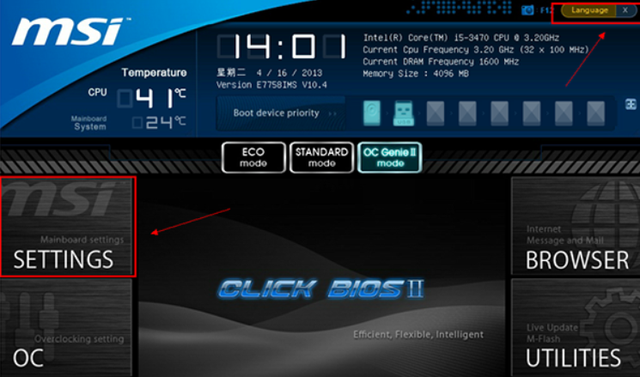
3. Sélectionnez "Démarrer" et appuyez sur Entrée.
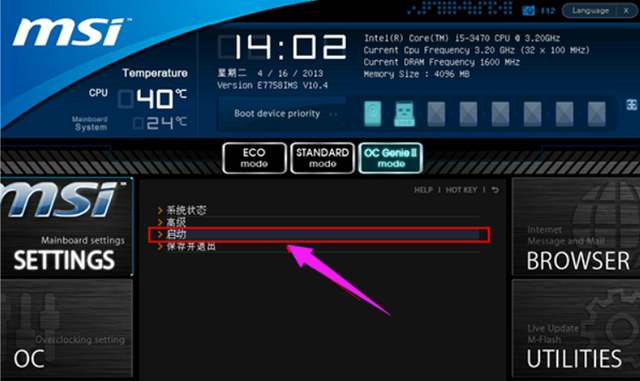
4. Sélectionnez "1er périphérique de démarrage" pour démarrer le périphérique en premier, puis appuyez sur Entrée.
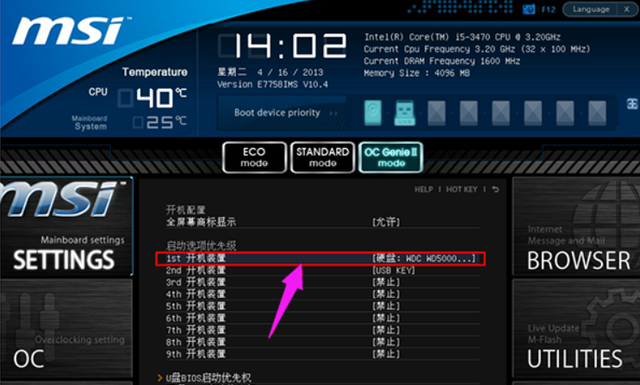
5. Ensuite, sélectionnez le disque USB reconnu, tel que Kingstondata, et appuyez sur Entrée pour confirmer.
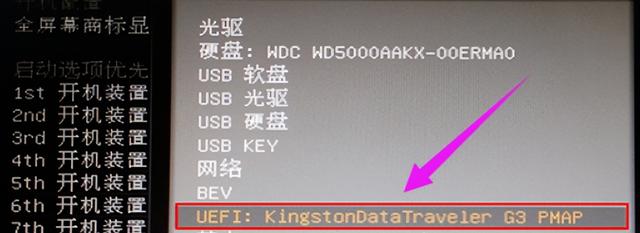
4. Après avoir défini le disque USB comme premier élément de démarrage, appuyez sur F10 pour conserver les paramètres et redémarrer l'ordinateur.

D'accord, c'est tout le contenu de ce numéro qui est partagé ici. Notez que selon la carte mère de l'ordinateur, la page de configuration du démarrage du disque USB sera légèrement différente, mais l'idée générale est la même. Si vous ne comprenez pas, vous pouvez vous référer au tutoriel~
Ce qui précède est le contenu détaillé de. pour plus d'informations, suivez d'autres articles connexes sur le site Web de PHP en chinois!
Articles Liés
Voir plus- Comment résoudre le problème de Windows qui ne démarre pas
- Comment ouvrir les éléments de démarrage du système Windows
- Comment résoudre le problème « Pour le système de fichiers cible, le fichier est trop volumineux et ne peut pas être placé sur le disque USB »
- Comment démarrer le service MySQL
- Comment restaurer des fichiers après la réinstallation du système Windows 7 64

